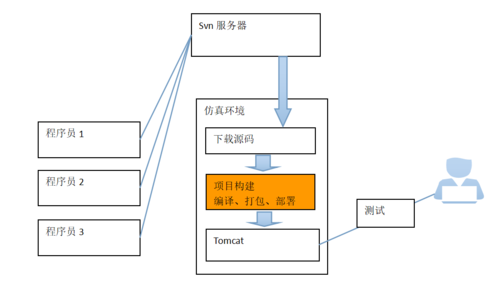在Eclipse中配置和使用Maven构建项目,首先需要确保已经安装了Java和Maven,接下来,我们将通过以下步骤来完成配置:
1、安装M2Eclipse插件
M2Eclipse是一个用于Eclipse的Maven集成插件,要安装它,请打开Eclipse,然后依次点击菜单栏的“Help” > “Eclipse Marketplace”,在弹出的对话框中输入“M2Eclipse”,然后点击“Go”按钮,在搜索结果中找到“Maven Integration for Eclipse”并点击“Install”按钮,安装完成后,重启Eclipse。
2、配置Maven
在Eclipse中,依次点击菜单栏的“Window” > “Preferences”,在弹出的对话框中展开“Maven”,然后选择“Installations”,点击右侧的“Add”按钮,然后在弹出的对话框中设置Maven的安装路径和相关参数,点击“Apply and Close”按钮保存配置。
3、创建Maven项目
在Eclipse中,依次点击菜单栏的“File” > “New” > “Other”,在弹出的对话框中展开“Maven”,然后选择“Project”,点击“Next”按钮,然后在下一个对话框中输入项目信息,如Group Id、Artifact Id等,接着,选择一个Maven Archetype(项目模板),mavenarchetypequickstart”,点击“Finish”按钮创建项目。
4、配置项目的pom.xml文件
在创建的Maven项目中,会有一个名为“pom.xml”的文件,这个文件是Maven的项目对象模型(POM),用于描述项目的信息和依赖关系,可以通过编辑这个文件来添加或修改项目的依赖库、插件等信息。
5、使用Maven构建项目
在Eclipse中,右键点击项目名,然后选择“Run As” > “Maven build”,在弹出的对话框中,可以设置构建目标(如编译、测试、打包等),点击“Run”按钮开始构建项目。
6、查看构建输出
在Eclipse的控制台中,可以查看Maven构建的输出信息,如编译错误、测试结果等,还可以在项目的“target”目录下查看生成的文件,如jar包、war包等。
归纳一下,在Eclipse中配置和使用Maven构建项目主要包括以下几个步骤:
1、安装M2Eclipse插件;
2、配置Maven;
3、创建Maven项目;
4、配置项目的pom.xml文件;
5、使用Maven构建项目;
6、查看构建输出。
通过以上步骤,可以在Eclipse中方便地使用Maven进行项目的构建和管理。
相关问答FAQs:
Q1: 如何在Eclipse中更新Maven项目?
A1: 在Eclipse中,右键点击项目名,然后选择“Maven” > “Update Project”,在弹出的对话框中,可以选择更新的选项,如强制更新、清理等,点击“OK”按钮开始更新项目。
Q2: 如何查看Maven项目的依赖关系?
A2: 在Eclipse中,可以打开项目的“pom.xml”文件,然后在“Dependencies”标签下查看项目的依赖关系,还可以在项目的“Maven” > “Show Dependencies”菜单中查看依赖关系的图形表示。